고객님의 현장에 문제가 생겼을 때 이미지 뷰에서도 문제되는 상황을 신속하게 확인할 수 있도록 이벤트 팝업 기능이 업데이트 되었습니다.
이벤트 팝업 기능 활성화 하기
- 웹페이지 사이드 메뉴 목록에서 [대시보드]에서 [이미지 뷰] 메뉴를 클릭합니다.
- 이미지 뷰의 우측 [편집 모드]를 통하여 [이벤트 팝업 아이콘]을 활성화 합니다.
- 설정 완료 후 [전체 화면 기능] 사용 시 설정 주기에 따라 화면이 업데이트 되며,
이때, 이미지 뷰에 알람 사건 발생 시 문제가 있는 센서의 정보를 팝업 창을 통하여 확인할 수 있습니다.
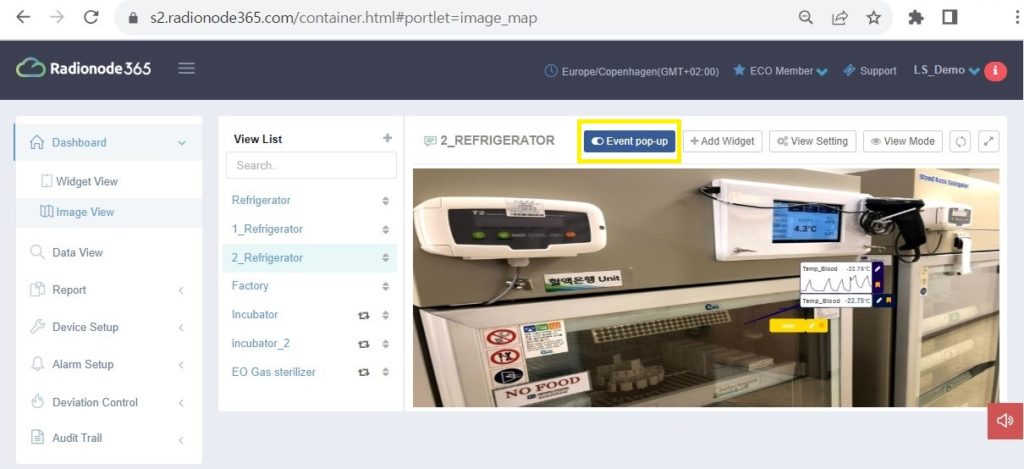
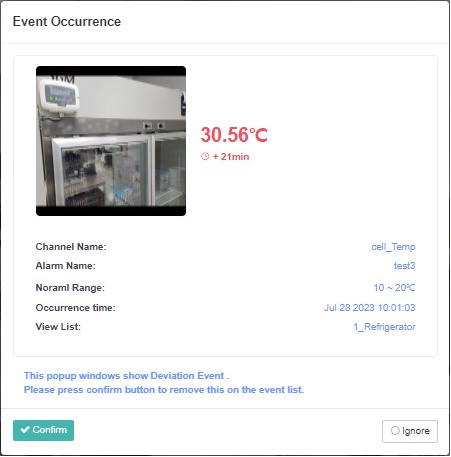
이벤트 목록 설정
- 이벤트 팝업창 확인 시 [이벤트 숨김] 또는 [이벤트 유지] 선택이 가능합니다.
[이벤트 유지]를 클릭하면 이벤트 목록에 알람 이력이 포함됩니다.
[이벤트 숨김]을 클릭하면 이벤트 목록에서 알람 이력이 삭제됩니다. - 이벤트 목록에서 [확대 아이콘]을 클릭하면 문제가 있는 채널의 정보를 다시 확인할 수 있습니다.
- 이벤트 목록에서 [위치 아이콘]을 클릭하면 해당 문제가 발생한 이미지 뷰로 이동하여 확인할 수 있습니다.
- 이벤트 목록의 채널별 색상은 [위젯 추가 또는 수정]에서 원하는 색상으로 설정할 수 있고, 이벤트 목록의 위치도 원하는 곳으로 이동하여 사용할 수 있습니다.
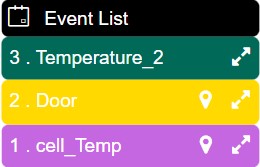
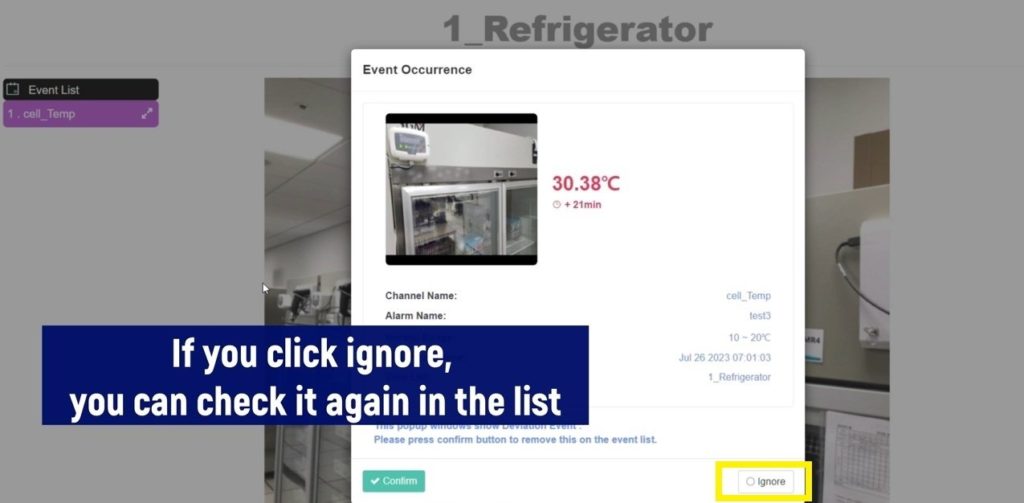
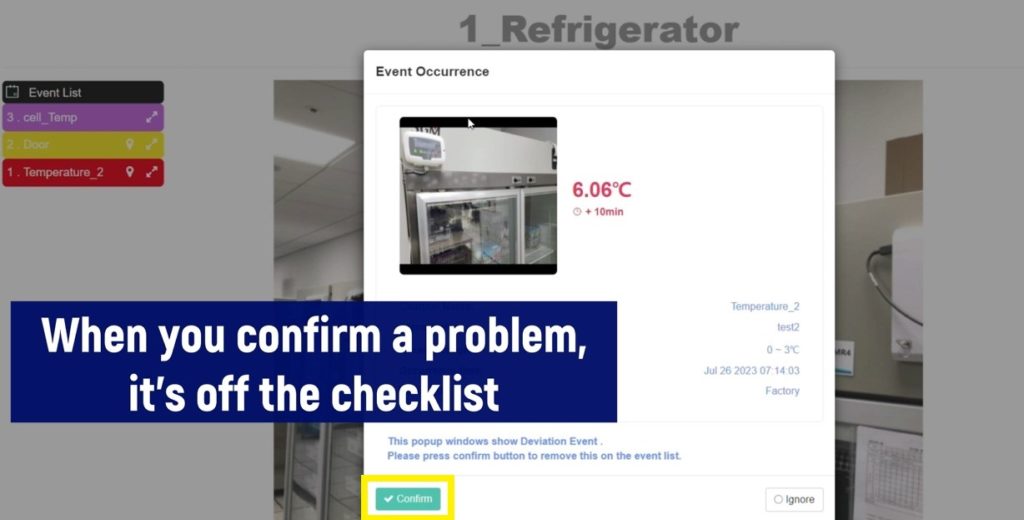
EVENT POP-UP 활용하기
√ 관리자가 일정 시간 부재 이후 복귀하였을 때,
관리자가 확인 처리하지 않은 사건은 계속 목록에 남기 때문에 이미 확인이 되어
후속 조치를 진행하고 있는 작업인지, 새로운 사건인지의 혼란없이 확인할 수 있습니다.
√ 여러 센서의 알람이 동시에 울릴 때
문제가 있는 센서의 위치와 정보를 분류하여 쉽게 확인할 수 있습니다.
√ 현장의 디스플레이에 이미지 뷰를 게시하고 사용하는 경우
알람을 받는 관리자뿐만 아니라 현장 근로자도 이탈 상황을 신속하게 확인하여
관리자에게 현재 상황을 정확하게 보고, 후속 조치를 할 수 있습니다.